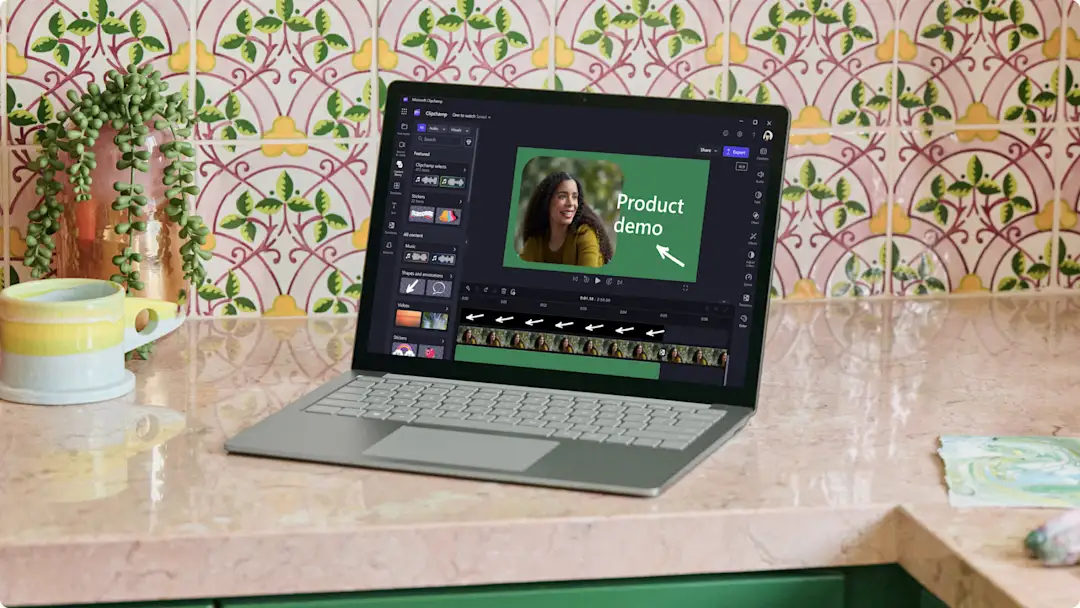Lưu ý! Nội dung này liên quan đến Clipchamp dành cho tài khoản cá nhân. Hãy dùng thử type: entry-hyperlink id: 6aywL1ughjDB4YCcquEt1H nếu bạn đang tìm thông tin về Clipchamp cho tài khoản công việc.
Trên trang này
Từ video demo và khuyến mại cho đến video hướng dẫn dạng dài và video mở đầu, hãy nâng cấp nội dung video của bạn bằng màu sắc, phông chữ được cá nhân hóa hay thậm chí thêm hình nền mờ hoặc logo vào video bằng tính năng bộ nhận diện thương hiệu tiện lợi. Chỉ cần tải lên logo, bảng màu và phông chữ tùy chỉnh, rồi lưu trữ tất cả tài nguyên thương hiệu ở cùng một nơi để bạn có thể nhanh chóng tạo nội dung nhất quán.
Đọc tiếp để khám phá mọi thứ bạn cần biết như bộ nhận diện thương hiệu là gì và cách tạo bộ nhận diện thương hiệu trong Clipchamp.
Bộ nhận diện thương hiệu trong Clipchamp là gì?
Nếu bạn muốn lưu sẵn nội dung thương hiệu để thêm vào bất kỳ video nào, bạn nên dùng thử tính năng bộ nhận diện thương hiệu bên trong trình biên tập. Bộ nhận diện thương hiệu cho phép bạn dễ dàng tải lên logo, bảng màu tùy chỉnh và phông chữ thường dùng mà không bị giới hạn về số lượng có thể lưu trữ. Xin lưu ý rằng tính năng bộ nhận diện thương hiệu chỉ dành riêng cho người đăng ký Clipchamp Premium.
Vị trí của tính năng bộ nhận diện thương hiệu
Tìm bộ nhận diện thương hiệu từ trang chủ
Bên trong trang chủ của trình biên tập video, bấm vào tab bộ nhận diện thương hiệu để truy cập logo, phông chữ và màu sắc của thương hiệu.
Tìm bộ nhận diện thương hiệu bên trong trình biên tập
Bên trong trình biên tập video, bấm vào tab bộ nhận diện thương hiệu trên thanh công cụ để tìm logo, phông chữ và màu sắc của thương hiệu.
Cách tạo bộ nhận diện thương hiệu trong vài phút
Để thêm logo, phông chữ và màu sắc của thương hiệu vào bộ nhận diện thương hiệu, người dùng cần có gói đăng ký Clipchamp Premium. Tải tài nguyên thương hiệu lên bộ nhận diện thương hiệu thông qua trang chủ hoặc từ trong trình biên tập bằng tab bộ nhận diện thương hiệu. Hướng dẫn này sẽ trình bày cách thêm yếu tố thương hiệu thông qua trang chủ.
Bước 1: Thêm logo thương hiệu
Bấm vào nút thêm logo để chọn logo của bạn từ tệp trên máy tính. Các tệp máy tính sẽ tự động mở ra. Chọn logo, rồi bấm vào nút mở.
Lưu ý: Mọi logo phải thuộc loại tệp PNG, JPEG hoặc SVG với kích thước tối đa là 10MB.
Bước 2: Thêm phông chữ thương hiệu
Bấm vào nút thêm phông chữ để tải lên phông chữ tùy chỉnh. Một tùy chọn phông chữ mới sẽ hiển thị. Bấm vào mũi tên thả xuống để chọn phông chữ có sẵn hoặc nhập tệp phông chữ của riêng bạn. Bạn có thể đổi tên phông chữ bằng cách bấm vào ba dấu chấm ngang rồi bấm vào đổi tên.
Lưu ý: Mọi phông chữ phải thuộc loại tệp OTF, TTF hoặc WOFF với kích thước tối đa là 10MB.
Bước 3: Thêm bảng màu thương hiệu
Bấm vào nút thêm bảng màu để tải lên bảng màu được cá nhân hóa. Tiếp theo, bấm vào nút dấu cộng (+) để thêm màu. Tại đây, bạn có thể nhập mã Hex, chọn màu từ bộ chọn màu hoặc chọn tùy chọn màu có sẵn bằng nút bảng màu.
Cách thêm các yếu tố thương hiệu cho video
Bước 1: Bấm vào tab bộ nhận diện thương hiệu trên thanh công cụ
Để sử dụng bộ nhận diện thương hiệu, hãy bấm vào tab bộ nhận diện thương hiệu trên thanh công cụ. Tại đây, bạn sẽ có thể thêm logo vào video, sử dụng phông chữ và màu sắc thương hiệu.
Bước 2: Thêm logo của bạn vào video
Để đưa logo vào video làm hiệu ứng hình mờ hoặc lớp phủ video, hãy kéo và thả logo vào dòng thời gian phía trên video clip hoặc bấm vào nút + để thêm vào dòng thời gian.
Tiếp theo, để biến logo thành hình nền mờ, hãy sử dụng tùy chọn độ trong suốt trong tab điều chỉnh màu trên pa nen thuộc tính. Bấm vào tab điều chỉnh màu, rồi kéo con trượt độ trong suốt sang phải để tăng độ trong suốt.
Để chỉnh sửa kích cỡ và vị trí của logo, hãy kéo các góc vào và ra để đổi kích cỡ hoặc tùy ý bấm chuột để di chuyển logo trên màn hình xem trước video.
Đừng quên chỉnh sửa thời lượng của logo sao cho phù hợp với thời lượng video. Kéo núm điều khiển màu xanh lá sang phải để tăng độ dài hoặc sang trái của dòng thời gian để giảm độ dài.
Bước 3: Thêm phông chữ cá nhân hóa vào video
Để sử dụng phông chữ tùy chỉnh, bạn chỉ cần thêm hiệu ứng văn bản động vào video. Bấm vào tab văn bản trên thanh công cụ, rồi kéo và thả một tiêu đề vào dòng thời gian.
Để chỉnh sửa phông chữ cho tiêu đề động, hãy bấm vào tab văn bản trên bảng thuộc tính, sau đó bấm vào mũi tên thả xuống để chọn phông chữ trong bộ nhận diện thương hiệu. Phông chữ trong bộ nhận diện thương hiệu sẽ xuất hiện ở đầu danh sách phông chữ.
Bước 4: Thêm màu sắc thương hiệu vào video
Để thay đổi màu văn bản bằng bảng màu thương hiệu, bạn hãy bấm vào tab văn bản trên bảng thuộc tính. Tiếp theo, bấm vào nút màu.
Bên trong các tùy chọn màu, chọn một màu từ bảng màu của bộ nhận diện thương hiệu. Văn bản của bạn sẽ tự động thay đổi màu thành màu mà bạn đã chọn trong bộ nhận diện thương hiệu.
Để được trợ giúp thêm, hãy xem bài viết hỗ trợ của chúng tôi.
6 lý do nên thêm yếu tố thương hiệu và logo vào video
Xây dựng sự nhận biết và độ nhận diện cho thương hiệu, giúp video quảng cáo của bạn nổi bật trên mạng xã hội.
Giúp video trình diễn và video giải thích trở nên chuyên nghiệp và chuẩn thương hiệu hơn.
Tạo niềm tin và sự uy tín cho tất cả nội dung video bằng cách thêm yếu tố thương hiệu cá nhân hóa.
Duy trì tính nhất quán và tính thẩm mỹ cho video YouTube bằng phần mở đầu và kết thúc chuẩn thương hiệu.
Khuyến khích người xem thực hiện bước tiếp theo trong video tiếp thị bằng cách thêm logo và văn bản kêu gọi hành động mạnh mẽ.
Giúp video trình chiếu và podcast trở nên dễ nhận diện và nhất quán hơn bằng cách sử dụng phông chữ và màu sắc thương hiệu.
Câu hỏi thường gặp
Bộ nhận diện thương hiệu trong Clipchamp có miễn phí không?
Bộ nhận diện thương hiệu là một tính năng độc quyền dành cho người đăng ký Clipchamp trả phí. Người dùng Clipchamp miễn phí vẫn có thể thêm logo vào video, nhưng họ cần nhập hình ảnh PNG hoặc JPEG vào tab phương tiện, sau đó sử dụng công cụ loại bỏ nền để loại bỏ mọi nền trắng của logo.
Tôi có thể thêm nhiều logo vào bộ nhận diện thương hiệu không?
Có! Dễ dàng tải lên số lượng tài sản không giới hạn vào bộ nhận diện thương hiệu nếu bạn có nhiều tùy chọn thương hiệu khác nhau. Bạn chỉ nên sử dụng một kiểu logo trong suốt một video.
Làm cách nào để thêm logo vào toàn bộ video?
Để thêm logo vào video, hãy kéo và thả tài sản logo lên dòng thời gian. Điều chỉnh khoảng thời gian giống như khoảng thời gian của video bằng cách kéo núm điều khiển màu xanh lục. Đừng quên chỉnh sửa độ trong suốt để chuyển logo thành hình nền mờ.
Bộ nhận diện thương hiệu và nguyên tắc thương hiệu khác nhau như thế nào?
Bộ nhận diện thương hiệu và nguyên tắc thương hiệu đều rất quan trọng trong quá trình sáng tạo nội dung video. Trước hết, bộ nhận diện thương hiệu là một tập hợp các nội dung thương hiệu ở một nơi để sẵn sàng sử dụng trong video. Trong khi đó, nguyên tắc thương hiệu lại là một bộ hướng dẫn và quy tắc mà nhà sáng tạo nên tuân theo khi tạo nội dung mang thương hiệu.
Dễ dàng tạo ra các video nhất quán và dễ nhận biết cho thương hiệu với sự trợ giúp của bộ nhận diện thương hiệu. Để tìm hiểu thêm cách nâng cấp nội dung video, bạn hãy xem mẹo biên tập âm thanh.
Hãy bắt đầu biên tập ngay hôm nay với Clipchamp miễn phí hoặc tải xuống ứng dụng Clipchamp dành cho Windows.